Cómo restaurar una versión anterior de tu formulario
¿Te ha pasado alguna vez que has hecho cambios en un formulario pero después te has arrepentido y te hubiera gustado volver a dejarlo como estaba? Pues, con el historial de versiones, podrás hacerlo sin problema porque esta función te permite retroceder y acceder hasta a 10 versiones publicadas previamente de tu formulario.
Ten en cuenta que solo puedes recuperar versiones anteriores que hayas publicado, puesto que, cuando haces clic en el botón "Publicar" para que otras personas puedan tener acceso a tu formulario, el sistema guarda esa versión en el historial.
Los elementos que se quedan guardados en el historial de versiones son los siguientes:
- Preguntas: enunciados de preguntas textuales y preguntas en formato vídeo.
- Otros contenidos: opciones de respuesta, descripciones de preguntas, elecciones de imágenes, ajustes de configuración de las preguntas y elementos visuales.
- Reglas lógicas: ramas, cálculos, campos ocultos, variables y resultados.
- Integraciones con Calendly y Google Drive.
Esto es lo que tienes que hacer para restaurar una versión anterior de tu formulario:
1. Vete al panel "Crear" de tu formulario y haz clic en el icono correspondiente a la función "Historial de versiones" que encontrarás en la barra de herramientas.
2. Aparecerá en pantalla una ventana emergente con un listado de las versiones más recientes que hayas publicado de tu formulario. Puedes recuperar cualquiera de las últimas 10 versiones.
Verás que aparece la etiqueta "En uso" al lado de la versión que tengas publicada en esos momentos de tu formulario.
3. Selecciona la versión que te gustaría restaurar y pulsa el botón "Cargar esta versión".
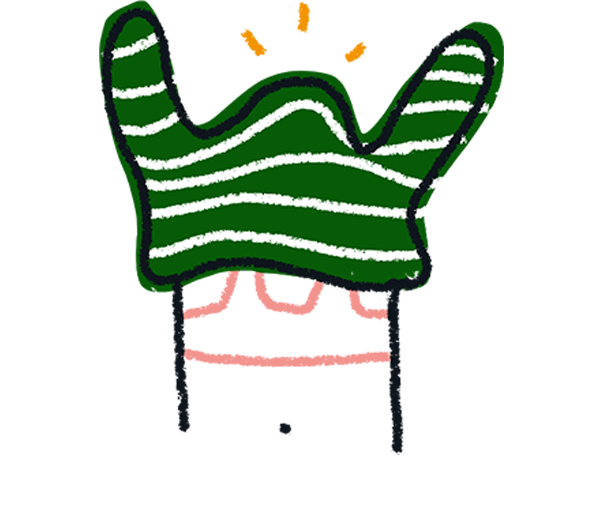
Nota: las fechas y las horas indicadas aquí se corresponderán con las que tengas configuradas en tu dispositivo.
Si cargar la versión del formulario que has seleccionado implicase la pérdida de respuestas ya recibidas o de cambios que no se hubieran guardado, aparecerá en pantalla un mensaje de advertencia similar a este:
4. Verás que se ha cargado en el panel "Crear" la versión del formulario que seleccionaste en el paso anterior. En este punto, puedes hacer nuevas modificaciones o bien pulsar el botón "Publicar" para guardar los cambios realizados y que estos se apliquen en la versión pública.
Preguntas frecuentes
¿Aparecen destacados en el historial de versiones cuáles son los cambios de cada versión respecto al formulario actual?
Lamentablemente, no. No podrás ver directamente cuáles son los cambios exactos de cada versión en el historial de versiones. Para comprobar las versiones anteriores de tu formulario, tendrás que seleccionarlas de manera individual y visualizarlas en el panel "Crear".
Cuando veas una versión anterior de tu formulario sin publicarla, esta se convertirá en tu borrador actual.
¿Qué pasa con los seguimientos que tengo configurados si restauro una versión previa de mi formulario?
Cuando restaures una versión anterior de tu formulario, los seguimientos que tuvieras configurados no se verán afectados por el cambio porque los seguimientos no son elementos que queden guardados en el historial de versiones. En otras palabras, si tienes seguimientos configurados en tu formulario, estos seguirán estando activos aunque restaures una versión previa del formulario que inicialmente no contara con ellos.
Aun así, para que un seguimiento pueda activarse, las condiciones u opciones de respuesta establecidas como detonantes de ese seguimiento deben seguir estando presentes en la versión que restaures. Es decir, que si la versión previa de tu formulario que quieres restaurar no incluye las condiciones u opciones de respuesta necesarias, el seguimiento no podrá activarse y no se enviará ningún mensaje de seguimiento.
Por ejemplo, si has configurado un seguimiento para que se active siempre que algún usuario seleccione una opción de respuesta concreta y restauras una versión del formulario en la que no aparece dicha opción de respuesta, el seguimiento no se activará.
En esos casos, aparecerá un mensaje de advertencia como el que se muestra a continuación en el apartado "Detonantes" de tu seguimiento:
¿Puedo restaurar una versión anterior de mi formulario y más tarde restaurar otra versión que sea más reciente que esa?
¡Sí, sí que puedes! Por ejemplo, si restauras una versión anterior de tu formulario publicada a las 12:16 y, después de hacerlo, te das cuenta de que en realidad la que tú querías era la versión publicada a las 12:18, puedes restaurar posteriormente la versión de las 12:18 sin ningún problema. Esto es posible porque en el historial de versiones aparecen las últimas 10 versiones que se han creado de tu formulario cada vez que has pulsado el botón "Publicar". Y, de ese listado, puedes seleccionar cualquier versión que quieras restaurar.
¿Cuáles son los elementos que no quedan guardados en el historial de versiones?
- Temas
- Integraciones (salvo la de Calendly y la de Google Drive)
- Respuestas anteriores
- Respuestas eliminadas
- Ajustes de configuración del formulario (flechas de navegación, widget de progreso, número de pregunta, etc.)
- Formularios que se hayan movido a otra área de trabajo


